Minecraft-Server eigene Welt hochladen
1. Vorbereitung ⚙️
- Backup erstellen: Erstelle vorher unbedingt ein Backup deines aktuellen Server-Zustands, damit du im Notfall auf Nummer sicher gehen kannst. 💾
- Map überprüfen: Stelle sicher, dass die Welt, die du hochladen möchtest, komplett ist und alle Dateien enthält. ✅
- Server herunterfahren: Bitte stoppe deinen Server bevor du Änderungen vornimmst.
2. FTP-Verbindung herstellen 🌐
- FTP-Client installieren: Lade dir einen FTP-Client wie FileZilla herunter und installiere ihn.
- Verbindungsdaten eingeben: Öffne den FTP-Client und trage die Zugangsdaten deines Servers ein (Host, Port, Benutzername, Passwort). Diese Daten findest du in deinem Kontrollzentrum unter dem Tab Dateien>SFTP
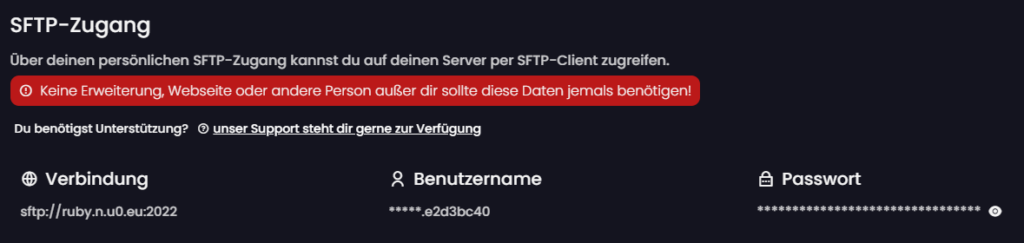
3. Alte Welt sichern oder entfernen 🗂️
- Verzeichnis öffnen: Navigiere im FTP-Client zu dem Ordner, in dem sich die Welt deines Servers befindet (häufig
worldoder ein anderer, von dir benannter Ordner). - Alte Welt sichern/löschen: Falls du die alte Welt nicht mehr benötigst oder sie ersetzen möchtest, verschiebe sie am besten in einen Sicherungsordner oder lösche sie – so vermeidest du Konflikte.
4. Neue Welt hochladen 🚀
- Welt-Ordner auswählen: Wähle den Ordner deiner neuen Welt auf deinem Computer aus.
- Hochladen: Ziehe den gesamten Ordner direkt in das entsprechende Verzeichnis deines Servers im FTP-Client. Achte darauf, dass alle Unterordner und Dateien vollständig übertragen werden. 📂
5. Server konfigurieren 🛠️
- Server-Einstellungen anpassen: Öffne die Datei
server.propertiesüber den FTP-Client (ggf. mit einem integrierten Editor) oder im Webinterface und suche den Eintraglevel-name. Trage hier den exakten Namen des Ordners ein, den du gerade hochgeladen hast.
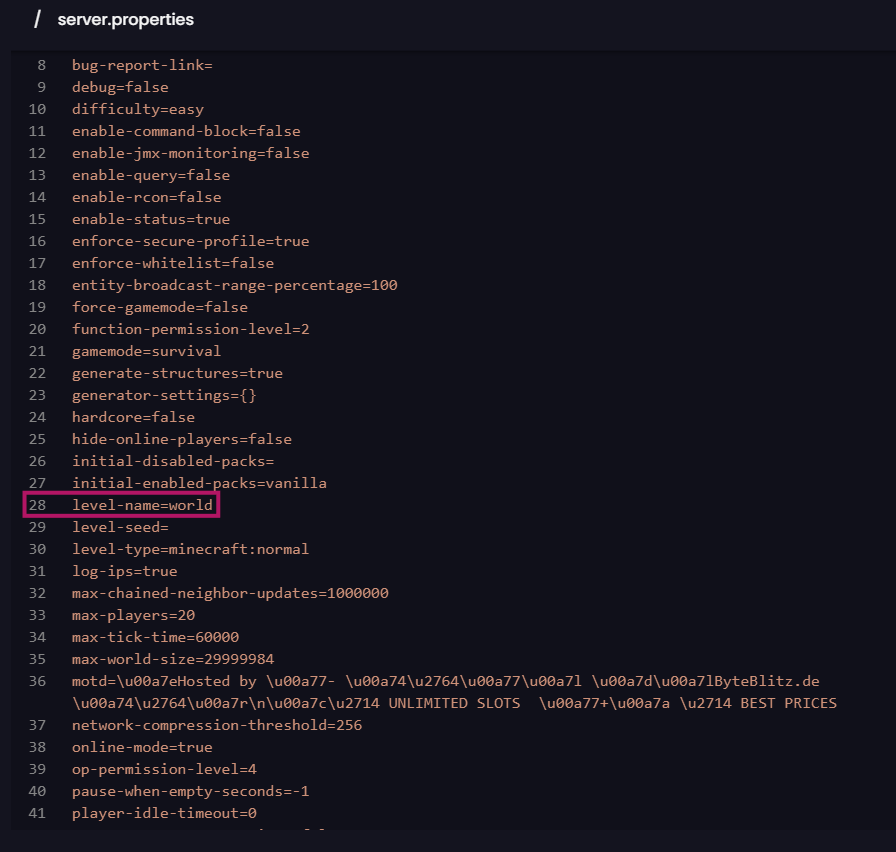
- Doppelte Dateien vermeiden: Vergewissere dich, dass keine alten Welt-Daten im gleichen Verzeichnis liegen, um Konflikte zu vermeiden. ❌
6. Server starten ▶️
- Server neu starten: Starte deinen Server über das Webinterface oder das Admin-Tool neu. Beim Hochfahren wird nun deine neue Welt geladen. 🌍
Fazit
Mit diesen Schritten kannst du deine eigene Welt ganz unkompliziert über FTP auf deinen Minecraft-Server hochladen – ohne den Umweg über ZIP-Archive. Falls du Fragen hast oder Hilfe benötigst, melde dich gerne jederzeit bei uns. Viel Spaß in deiner neuen Welt! 🎉
FAQ ❓
F: Muss ich den Ordner meiner Welt vorher packen?
A: Nein, bei diesem Verfahren lädst du den Ordner direkt über FTP hoch – ganz ohne ZIP-Archiv. 📂
F: Wie finde ich die richtigen FTP-Zugangsdaten?
A: Diese Informationen erhältst du normalerweise von deinem Hosting-Anbieter. Falls du sie nicht findest, kontaktiere den Support. 📞
F: Was mache ich, wenn meine neue Welt nicht geladen wird?
A: Überprüfe, ob der Eintrag level-name in der server.properties korrekt ist und ob alle Dateien vollständig übertragen wurden. ❓
F: Brauche ich spezielle Software, um den FTP-Client zu nutzen?
A: Nein, ein gängiger FTP-Client wie FileZilla ist kostenlos und benutzerfreundlich. 👍